💞💞 前言
hello hello~ ,这里是大耳朵土土垚~💖💖 ,欢迎大家点赞🥳🥳关注💥💥收藏🌹🌹🌹
💥个人主页:大耳朵土土垚的博客
💥 所属专栏:Linux系统编程
这里将会不定期更新有关Linux系统编程有关的内容,希望大家多多点赞关注收藏💖💖
在Linux系统中,有许多基础指令可以用于文件管理、系统操作和网络通信等。下面是一些常见的Linux基础指令:
1. touch指令
- 语法:
touch [选项] [文件名]
- 功能:
touch命令参数可更改文档或目录的日期时间,包括存取时间和更改时间,或者新建一个不存在的文件。这里我们主要使用touch指令来创建一个新文件。
- 常用选项:
- -a 或–time=atime或–time=access或–time=use只更改存取时间。
- -c 或–no-create 不建立任何文档。
- -d 使用指定的日期时间,而非现在的时间。
- -f 此参数将忽略不予处理,仅负责解决BSD版本touch指令的兼容性问题。
- -m 或–time=mtime或–time=modify 只更改变动时间。
- -r 把指定文档或目录的日期时间,统统设成和参考文档或目录的日期时间相同。
- -t 使用指定的日期时间,而非现在的时间。
例如:
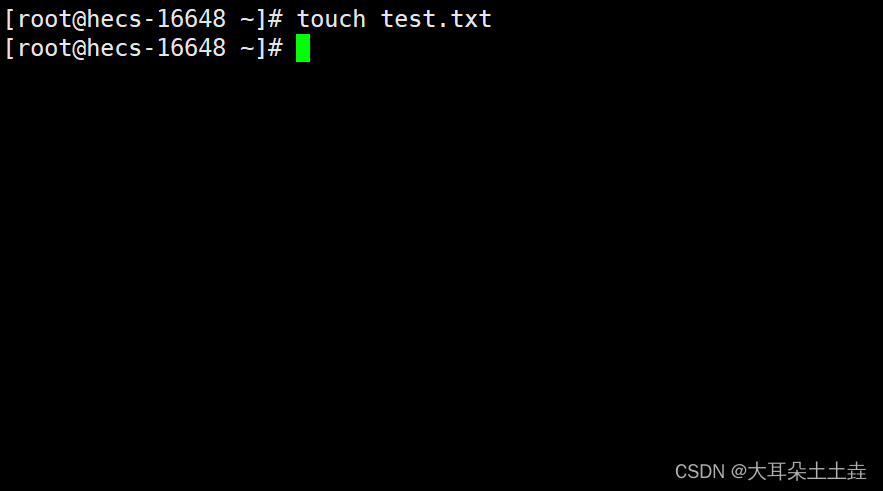
我们使用指令
touch test.txt指令创建了一个test.txt文件;那我们如何来查看是否创建成功呢?接下来我们就要学习下一个指令ls指令来查看;
2. ls 指令
- 语法:
ls [选项][目录或文件]
- 功能:
对于目录,该命令列出该目录下的所有子目录与文件;
对于文件,将列出文件名以及其他信息;
- 常用选项:
- -a 列出目录下的所有文件,包括以 . 开头的隐含文件;
- -d 将目录像文件一样显示,而不是显示其下的文件;如:ls –d 指定目录
- -i 输出文件的 i 节点的索引信息;如: ls –ai 指定文件
- -k 以 k 字节的形式表示文件的大小;如:ls –alk 指定文件
- -l 列出文件的详细信息;
- -n 用数字的 UID,GID 代替名称;(介绍 UID, GID)
- -F 在每个文件名后附上一个字符以说明该文件的类型,“*”表示可执行的普通文件;“/”表示目录;“@”表 示符号链接;“|”表示FIFOs;“=”表示套接字(sockets);(目录类型识别)
- -r 对目录反向排序;
- -t 以时间排序;
- -s 在文件名后输出该文件的大小;(大小排序,如何找到目录下最大的文件)
- -R 列出所有子目录下的文件;(递归)
- -1 一行只输出一个文件;
例如:
ls
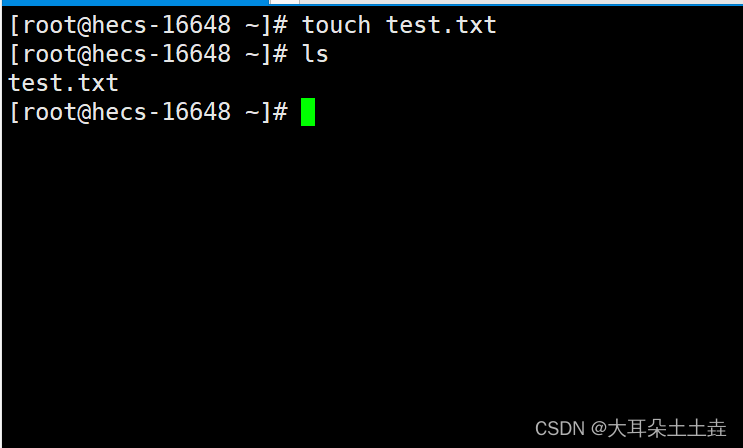
这里我们就通过ls指令查看到了我们之前使用touch指令创建的test.txt文件;
ls -l
这里注意ls后面要空一格,如果没空就会出现command not found;
这个指令用来查看文件的详细信息
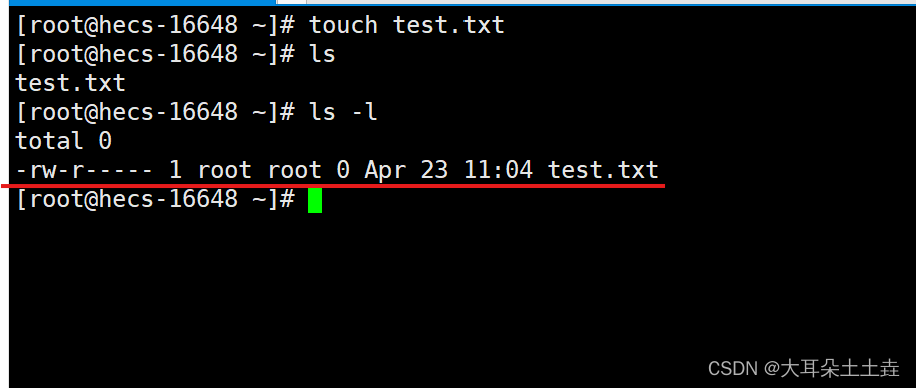
我们看到ls -l指令显示出了test.txt文件的详细信息,前面有很多信息,我们大概看懂root是指我们是root用户创建的文件, Apr 23 11:04表示时间,具体的我们后续再学习;
ls -a
ls -a选项用来列出目录下的所有文件,包括以 . 开头的隐含文件,

我们看到之前ls选项只列出了test.txt文件,但ls -a指令将所有以 . 开头的隐含文件都显示出来了
此外各种选项还可以联合使用,例如:
ls -al
不仅将所有包括隐含文件显示出来,还将所有文件的详细信息显示出来了;

此外
ls -l与ll表示一个意识,ll是简写
例如:
ll
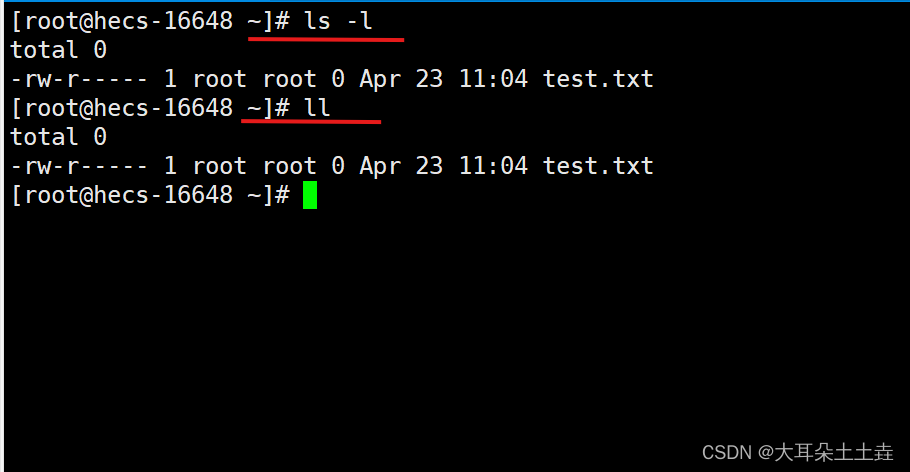
结果如下:
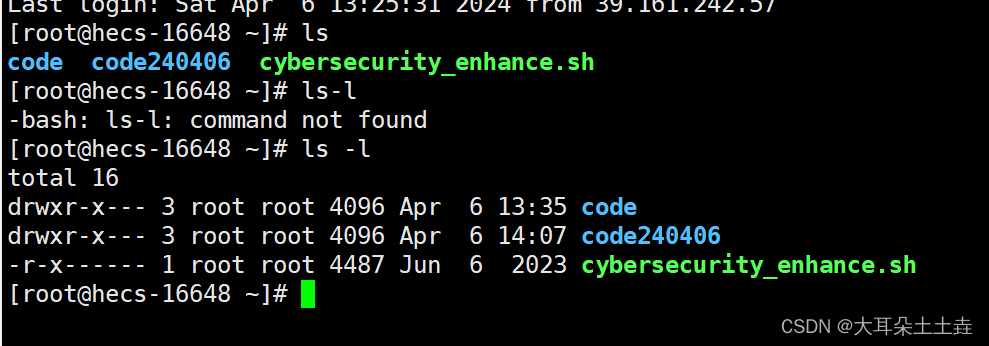
3.mkdir指令(重要)
- 语法:
mkdir [选项] [dirname]
- 功能:
在当前目录下创建一个名为 “dirname”的目录
- 常用选项:
-p, --parents 可以是一个路径名称。此时若路径中的某些目录尚不存在,加上此选项后,系统将自动建立好那些尚不存在的目录,即一次可以建立多个目录;
例如:
mkdir dirname
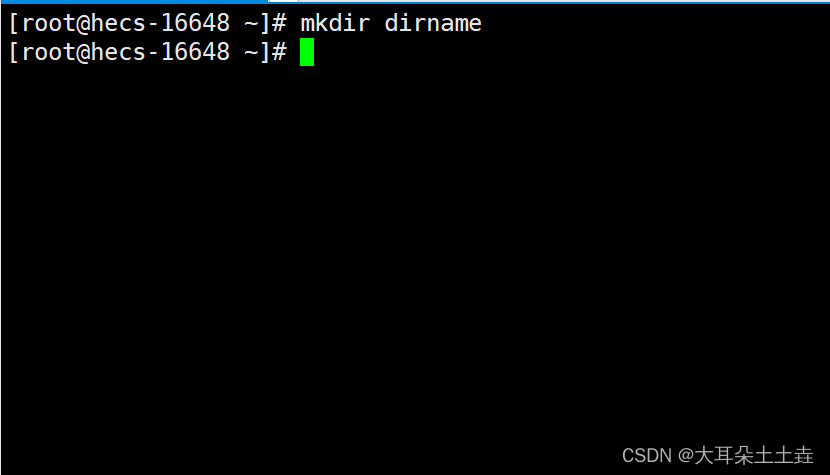
同样我们可以利用
ll指令查看该目录
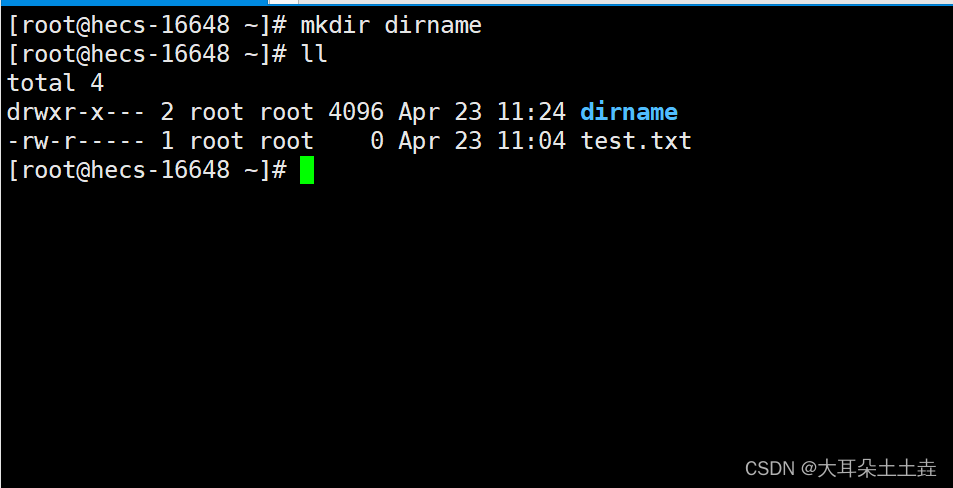
4.cd 指令
Linux系统中,磁盘上的文件和目录被组成一棵目录树,每个节点都是目录或文件。如下图所示:
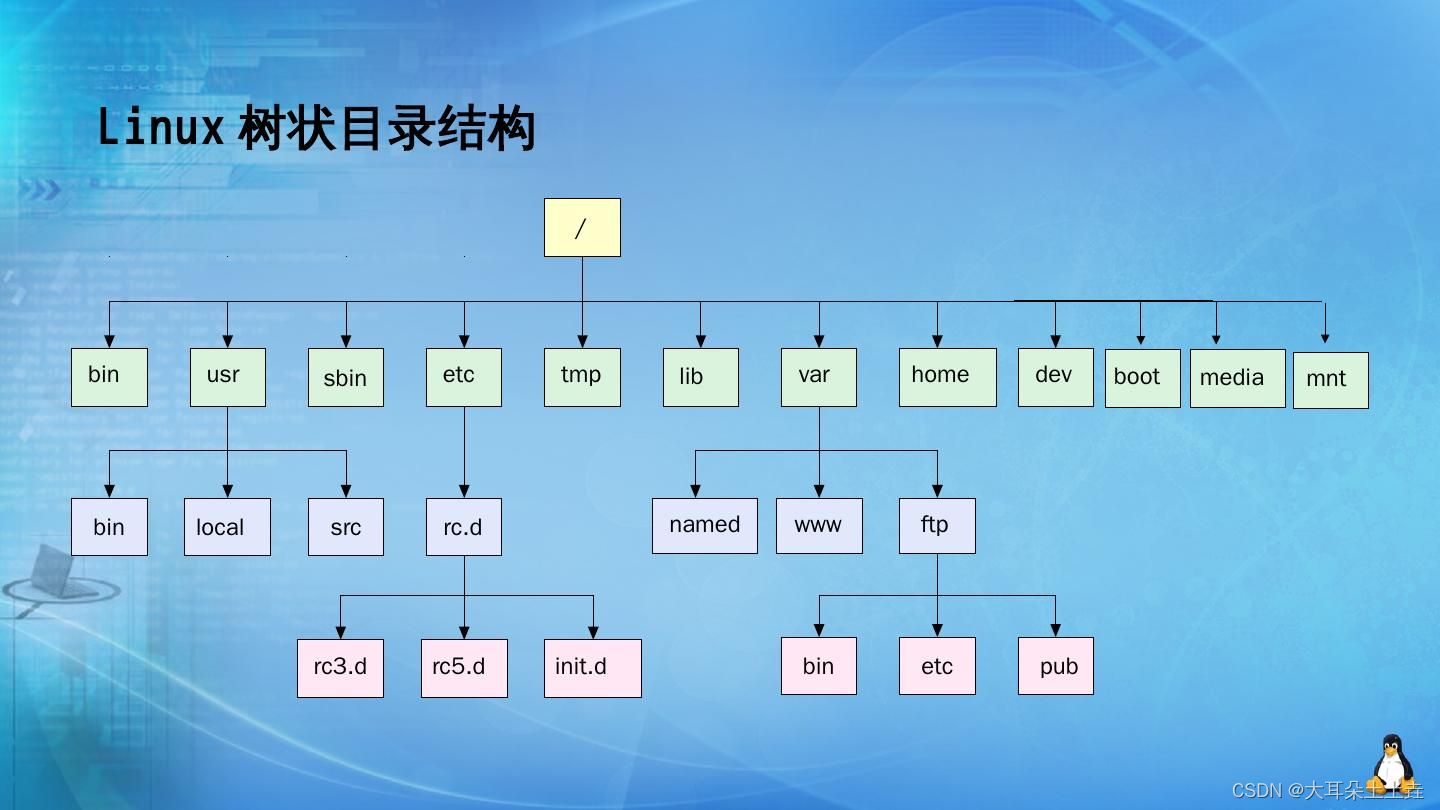
- 语法:
cd 目录名
- 功能:
改变工作目录;将当前工作目录改变到指定的目录下;
简单来说 cd 目录名 命令就是进入后面的目录名下
例如:
cd dirname
表示进入dirname目录下
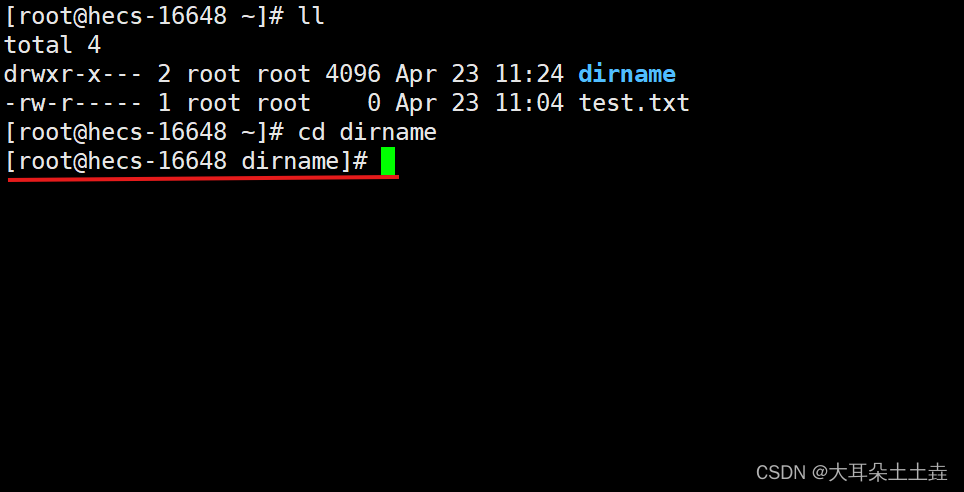
可以看到我们使用该指令进入到了之前创建的dirname目录下
此外cd还可以搭配一些字符表示进入特定的目录
例如:
cd ..
. .两点表示上一级目录;. 一个点表示当前目录;
所以cd ..表示返回上一级目录
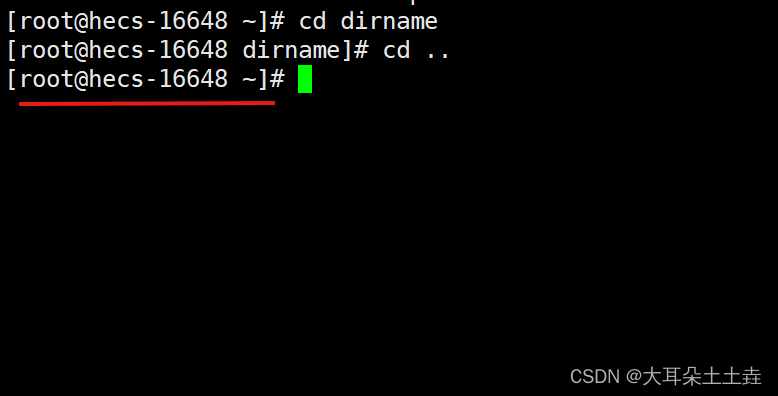
可以看到之前进入的dirname目录,通过
cd ..指令返回了上级目录
还有一些搭配这里就不细说,感兴趣的可以自己尝试写一写
cd … : 返回上级目录
cd /home/litao/linux/ : 绝对路径
cd …/day02/ : 相对路径
cd ~:进入用户家目
cd -:返回最近访问目录
5. pwd命令
- 语法:
pwd
- 功能:
显示用户当前所在的目录
- 常用选项:无
例如:
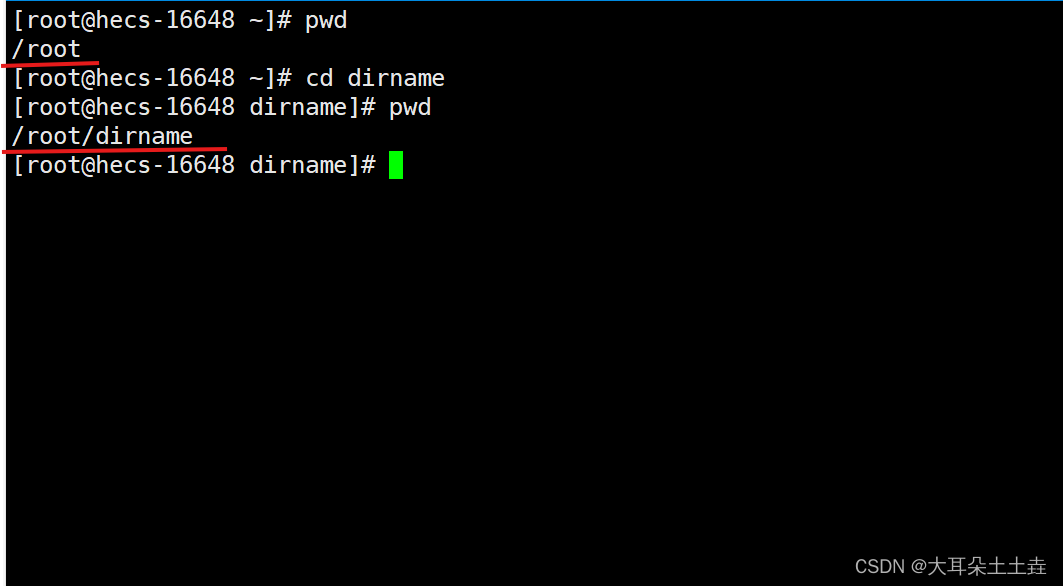
我们看到本来我们所在的目录是root目录下,当我们使用
cd dirname进入dirname目录下之后,再使用pwd命令就显示我们在root目录下的dirname目录下了;
6.tree命令
- 语法:
tree [选项] [目录]
一般情况下,可以直接使用tree命令,不需要添加任何选项。在指定目录的情况下,默认会显示该目录及其子目录的树状结构。
- 功能:
tree命令用于以树状结构显示目录的内容。它会递归地列出目录树中的所有子目录和文件。简单来说tree命令可以形象的展示出当前目录下的所有目录及文件。
例如:
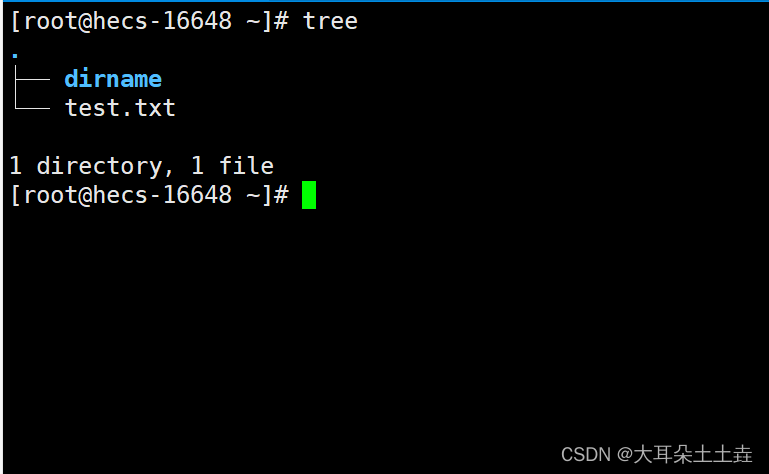
当然有些可能没办法使用tree命令,我们可以输入
yum install -y tree来下载使用
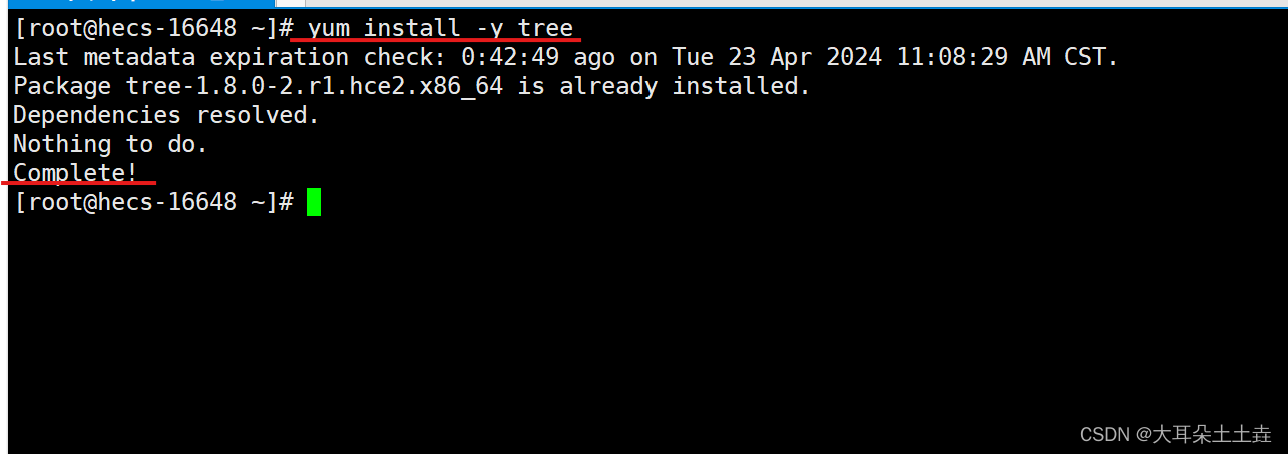
因为这里我之前已经下载过,大家看到complete就表示下载成功了
7.rmdir指令 && rm 指令(重要)
rmdir是一个与mkdir相对应的命令。mkdir是建立目录,而rmdir是删除目录。
rmdir指令:
- 语法:
rmdir [选项][目录名]
- 适用对象:
具有当前目录操作权限的所有使用者,这里的权限我们后续学习
- 功能:
删除空目录
- 常用选项:
-p 当子目录被删除后如果父目录也变成空目录的话,就连带父目录一起删除。
例如:
rmdir dirname
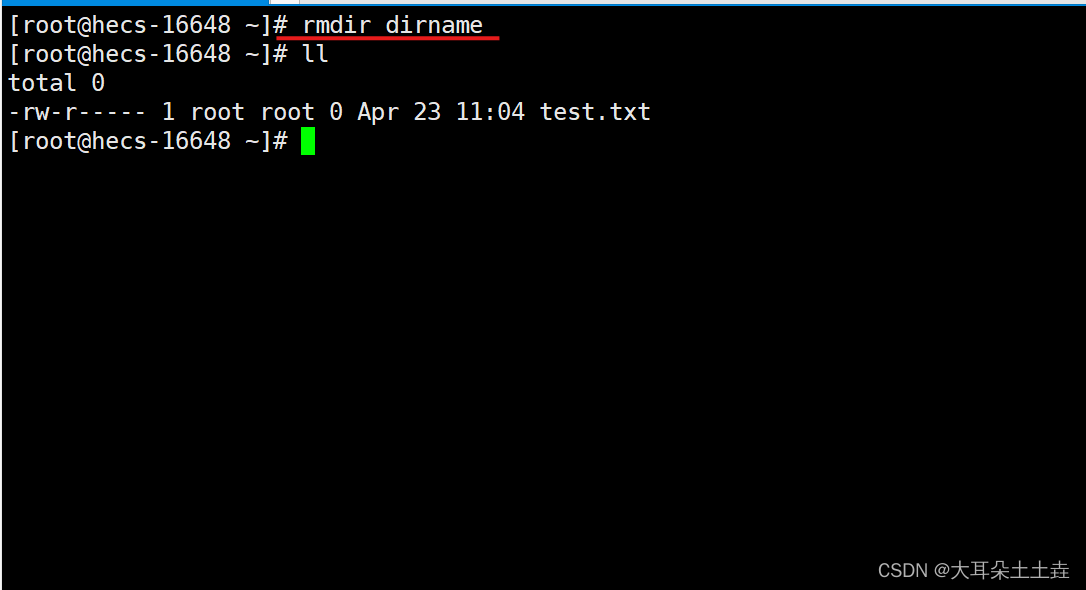
上述例子删除了我们之前使用mkdir指令创建的dirname空目录;
rm指令:
rm命令可以同时删除文件或目录,
注意:rm指令可以直接删除文件,但是无法直接删除目录。如果要删除目录,可以使用rm -r命令,其中-r参数表示递归删除目录及其内容。
- 语法:
rm [选项][目录或文件名]
- 适用对象:
所有使用者
- 功能:
删除文件或目录
- 常用选项:
-f 即使文件属性为只读(即写保护),亦直接删除
-i 删除前逐一询问确认
-r 删除目录及其下所有文件
例如:
rm test.txt
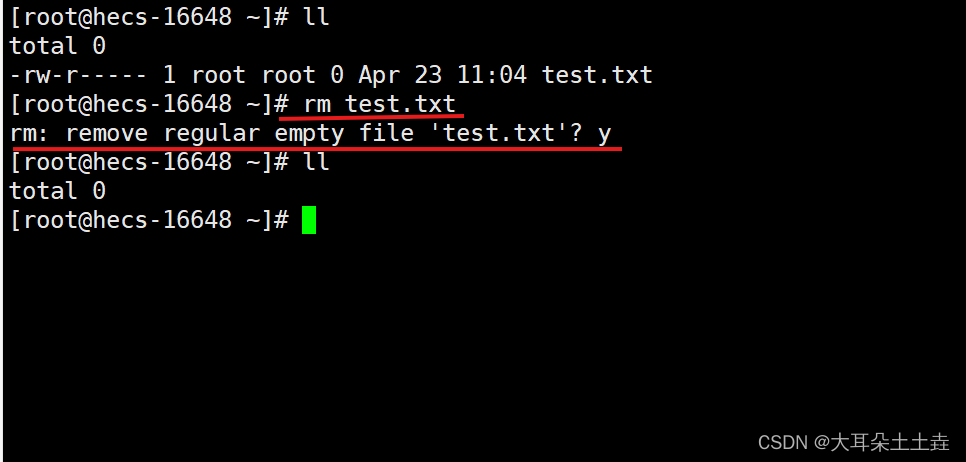
上述例子中使用
rm test.txt指令删除了之前使用touch命令创建的文件test.txt ,在删除时出现了rm: remove regular empty file 'test.txt'?语句用来询问你是否确认删除该文件,回答y(yes)或n(no)即可;
例如:
rm -r dirname
我们先使用tree命令查看当前目录下所有文件及子目录,发现这里有一个子目录,两个文件,如下图所示:
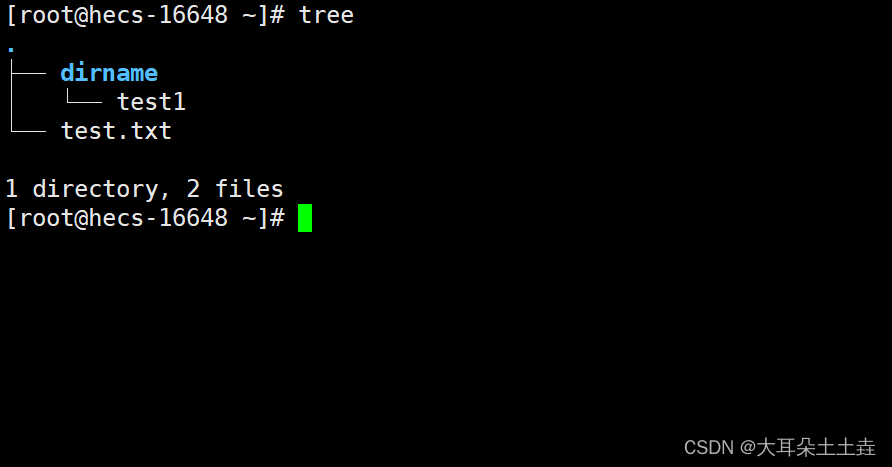
接着我们使用
rm -r dirname指令一次性删除该目录及其下所有文件

如上图所示,再次使用tree命令时发现只剩一个文件了
8.结语
这些只是一部分常见的Linux基础指令,后续将会继续介绍更多的Linux指令,以上就是今天的所有内容啦 ~ 完结撒花 ~ 🥳🎉🎉























 155
155











 被折叠的 条评论
为什么被折叠?
被折叠的 条评论
为什么被折叠?










